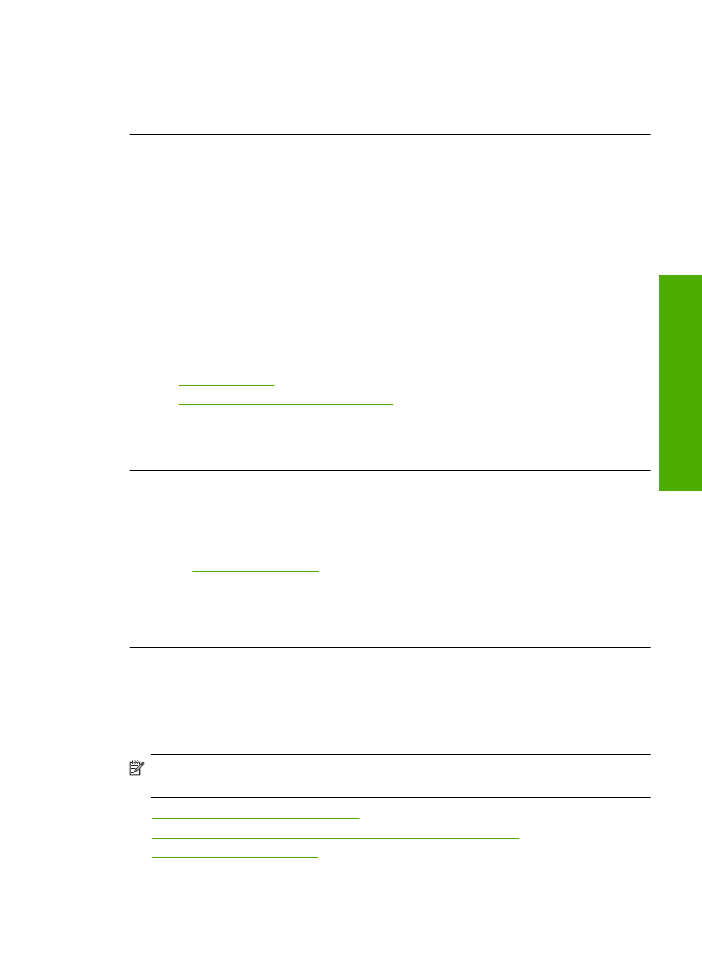
La impresión presenta una banda de distorsión horizontal cerca de la parte inferior
de una impresión sin bordes
Pruebe las soluciones siguientes si su impresión sin bordes tiene una banda
distorsionada en la parte inferior.
Nota
Este problema no tiene que ver con los consumibles de tinta. Así que sustituir
los cartuchos de tinta o el cabezal de impresión no es necesario.
•
Solución 1: Revise el tipo de papel
•
Solución 2: Utilice un ajuste de calidad de impresión más alto
•
Solución 3: Rotar la imagen
Solución de problemas con la calidad de impresión
47
Solución de
problemas
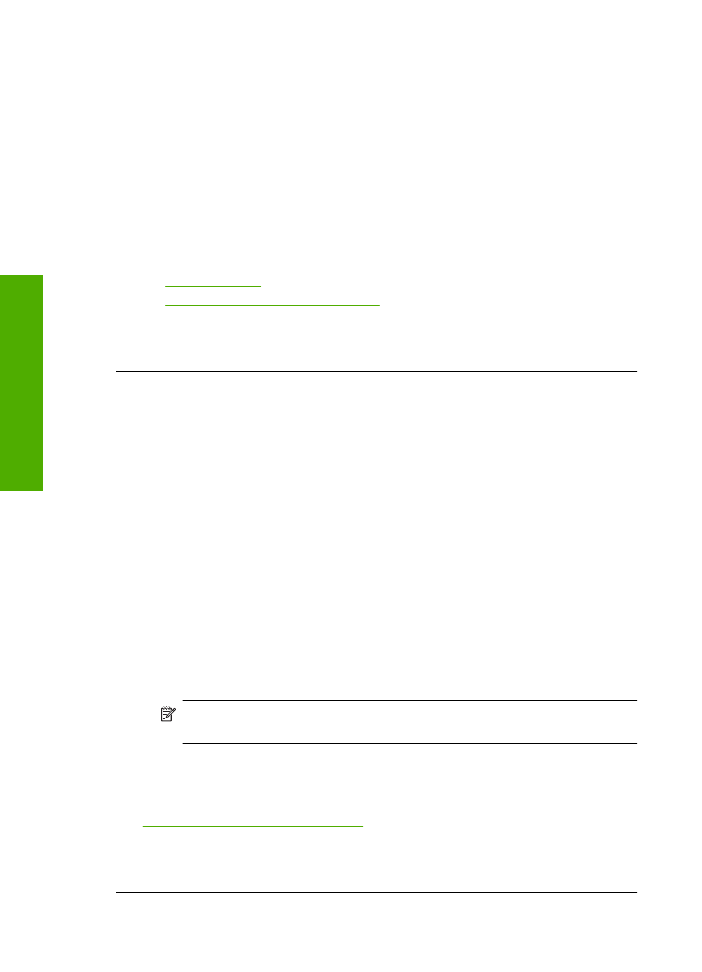
Solución 1: Revise el tipo de papel
Solución:
HP recomienda utilizar papel HP u otro tipo de papel apropiado para el
producto.
Asegúrese en todo momento de que el papel que utiliza esté plano. Para obtener los
mejores resultados al imprimir imágenes, utilice papel fotográfico avanzado de HP.
Almacene los soportes fotográficos en una bolsa de plástico con cierre, en una
superficie plana y en un lugar frío y seco. Cuando esté listo para imprimir, retire
únicamente el papel que piensa utilizar en ese momento. Una vez finalizada la
impresión, vuelva a guardar el papel sobrante en la bolsa de plástico. Esto evitará
que el papel fotográfico se ondule.
Para obtener más información, véase:
•
“Carga del papel” en la página 23
•
“Papel recomendado para impresión” en la página 21
Causa:
Se ha cargado papel de tipo incorrecto en la bandeja de entrada.
Si con esto no se ha solucionado el problema, pruebe la solución siguiente.
Solución 2: Utilice un ajuste de calidad de impresión más alto
Solución:
Compruebe el ajuste de calidad de impresión para asegurarse de que
no está establecido en un valor demasiado bajo.
Para cambiar la calidad o velocidad de impresión
1.
Asegúrese de que hay papel cargado en la bandeja de entrada.
2.
En el menú
Archivo
de la aplicación de software, seleccione
Imprimir
.
3.
Asegúrese de que el producto es la impresora seleccionada.
4.
Haga clic en el botón que abre el cuadro de diálogo
Propiedades
.
Según la aplicación de software, este botón se puede llamar
Propiedades
,
Opciones
,
Configurar impresora
,
Impresora
o
Preferencias
.
5.
Haga clic en la ficha
Características
.
6.
En la lista desplegable
Tipo de papel
, seleccione el tipo de papel que ha
colocado.
7.
En la lista desplegable
Calidad de impresión
, seleccione la calidad de impresión
adecuada para el trabajo que desee realizar.
Nota
Para averiguar qué ppp imprimirá el producto basándose en el tipo de
papel y calidad de impresión seleccionados, haga clic en
Resolución
.
Imprima la imagen con un ajuste de alta calidad de impresión, como
Óptima
o
Máximo de ppp
.
Para obtener más información, véase:
“Imprima utilizando el máximo de ppp” en la página 16
Causa:
El ajuste de calidad de impresión era demasiado bajo.
Si con esto no se ha solucionado el problema, pruebe la solución siguiente.
Capítulo 5
48
Solución de problemas
Solució
n
de p
roblemas
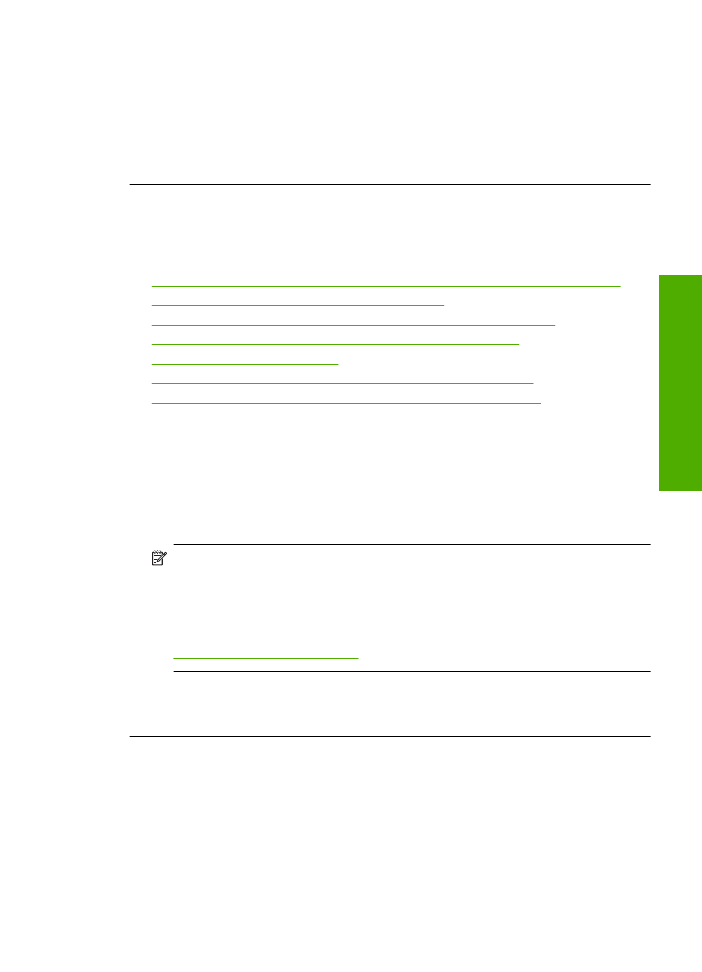
Solución 3: Rotar la imagen
Solución:
Si el problema continúa, utilice el software que instaló con el dispositivo
u otra aplicación de software para girar la imagen 180 grados y que los matices de
la imagen de color azul claro, gris o marrón no se impriman en la parte inferior de la
página.
Causa:
La imagen fotográfica tenía tonos extraños en la parte inferior de la página.